安装DNS服务器
来源:互联网 发布:mac图片浏览器 下一张 编辑:程序博客网 时间:2024/06/03 21:35
安装DNS服务器
相信熟悉网络的朋友都应该知道DNS服务器这个角色,DNS与我们每天上网生活息息相关。
DNS:(Domain NameService)顾名思义就是域名解析服务,其主要作用是用于域名与IP地址之间的解析。
早期的DNS发展主要分为三个阶段:
分布式解析:所谓分布式解析的意思是解析工作由每一个主机负责,也就是说由我们现在所用计算机系统中的hosts文件负责。
集中式解析:
即分布又集中式:DNS
DNS解析主要由以下几个过程组成:(假设网址:www.baidu.com IP地址:119.75.218.70)
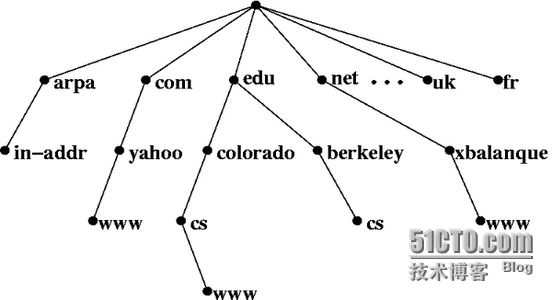
客户端向其本身链接的路由器请求IP地址。例如客户端要访问www.baidu.com,客户端会向其所链接路由器询问www.baidu.com的ip。
因为客户端路由器也不知道www.baidu.com的ip故其要向互联网的顶级域询问www.baidu.com的ip。
顶级域就收到其询问,看到www.baidu.com属于com这个一级域,所以会给客户端路由器回复让其询问一级域com
客户端向一级路由器com询问www.baidu.com的ip。
一级域com向客户端回复让其询问baidu.com。
客户机端路由器向baidu.com发出询问,询问www.baidu.com的ip地址。
因为www.baidu.com是baidu.com在这个二级域下的一个主机中,所以baidu.com直接回复客户端路由器www.baidu.com的ip地址为:119.75.218.70
客户端通过ip地址:119.75.218.70访问www.baidu.com。
注:DNS查询方式分为:
递归查询:客户端发起的查询。(1)
迭代查询:服务器端发起的查询。(2、3、4、5、6、7、8)
说了这么多下面我们来开始安装配置DNS服务器:
添加DNS服务器角色:
打开服务器管理器-------点击:管理-------添加角色和功能:
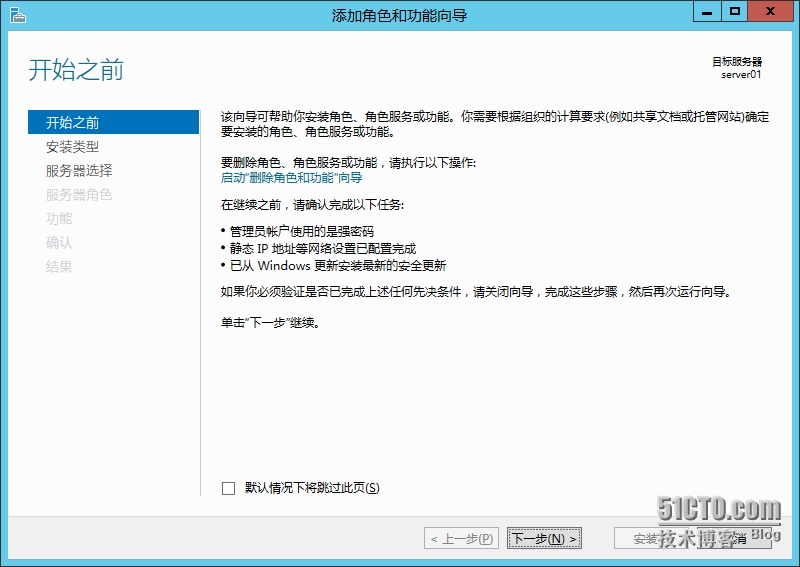
然后点击下一步:
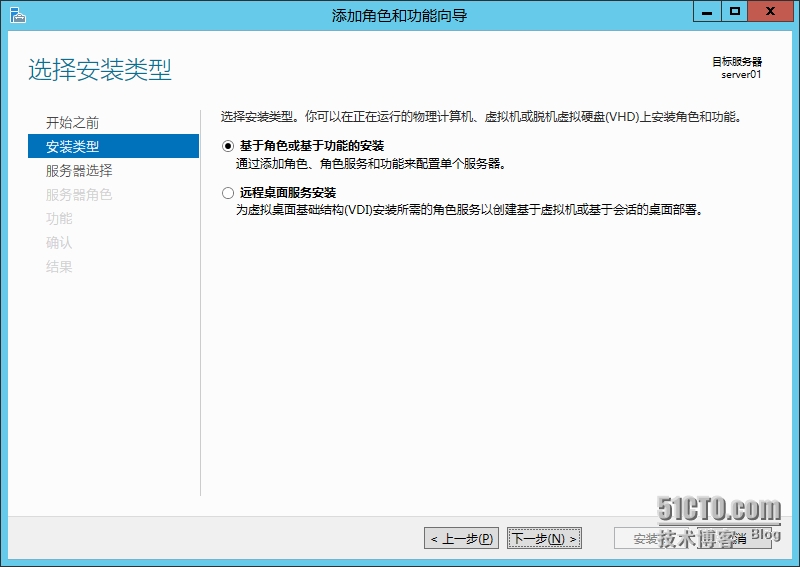
勾选:基于角色或基于功能的安装,然后点击下一步:
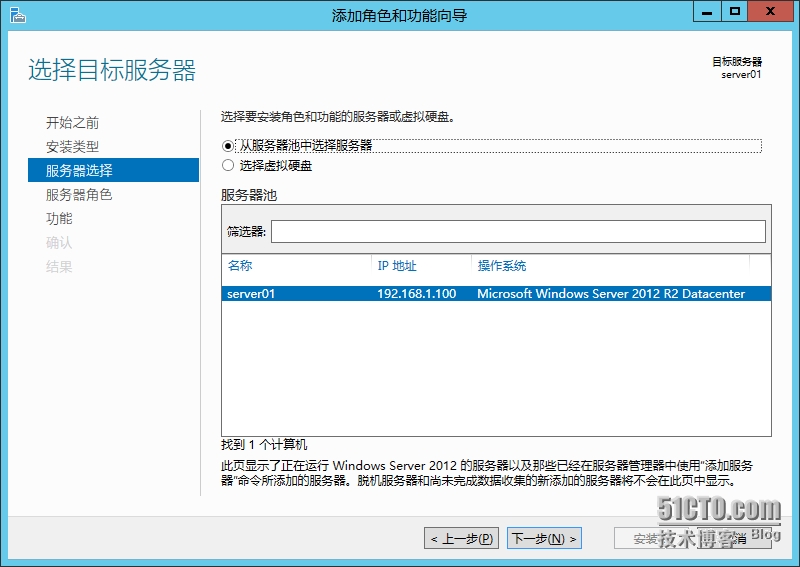
选中:从服务器池中选的服务器,让后点击下一步:
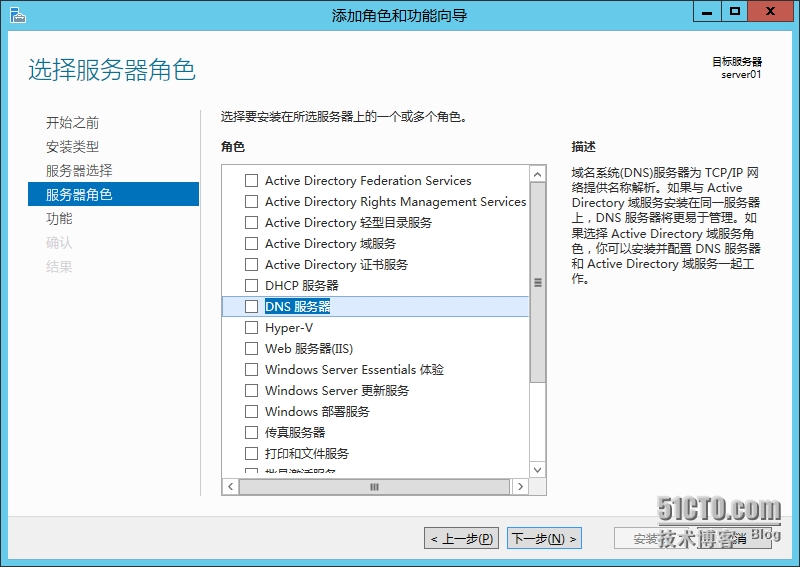
选中我们要安装的DNS服务器,然后点击下一步:

次对话框是问我们是否添加DNS服务器所需功能,我们点击:安装功能
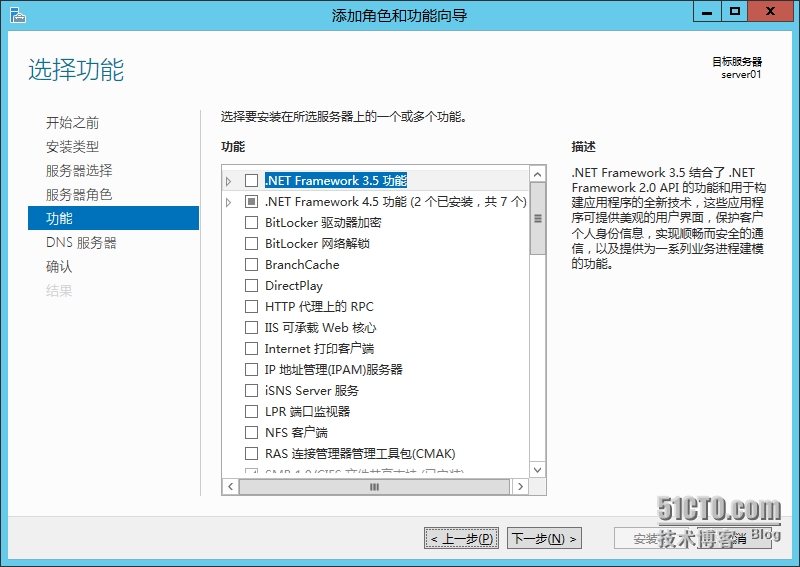
这里提示我们所需安装的功能都有什么,我们直接点击下一步:
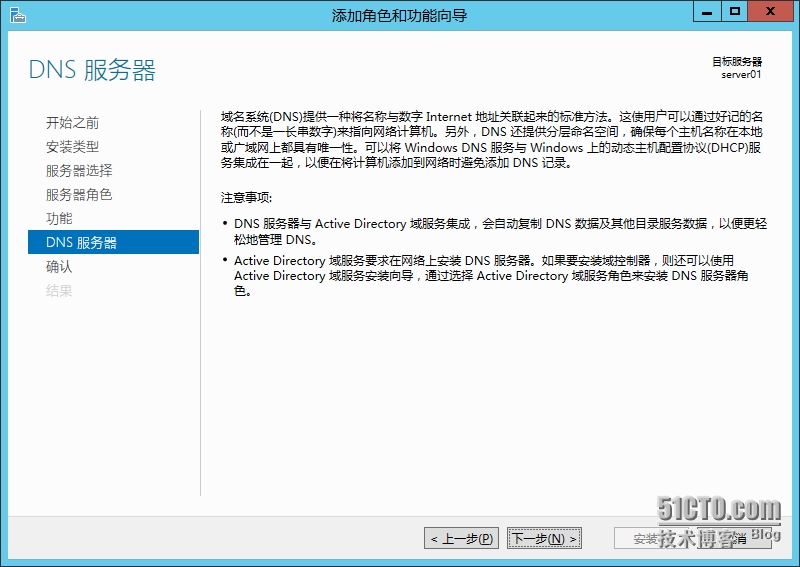
继续下一步:
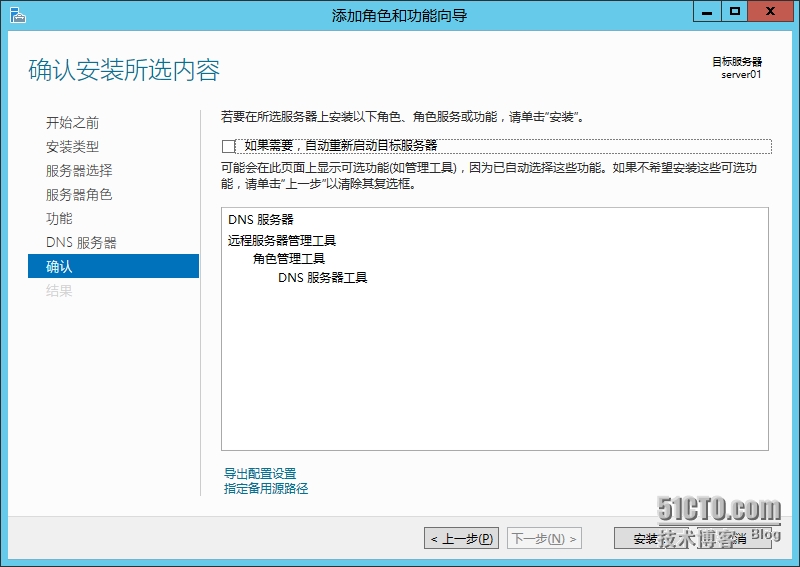
最后确认安装,点击:安装
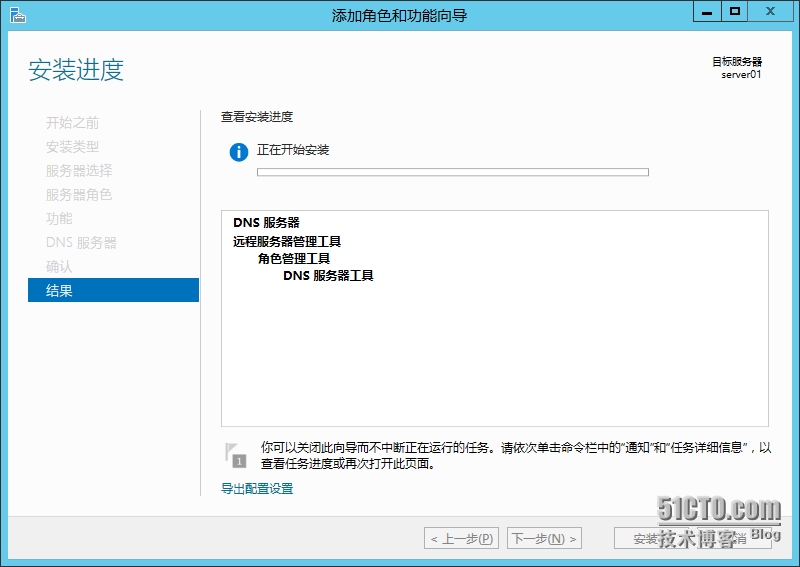
安装开始啦,坐等完成
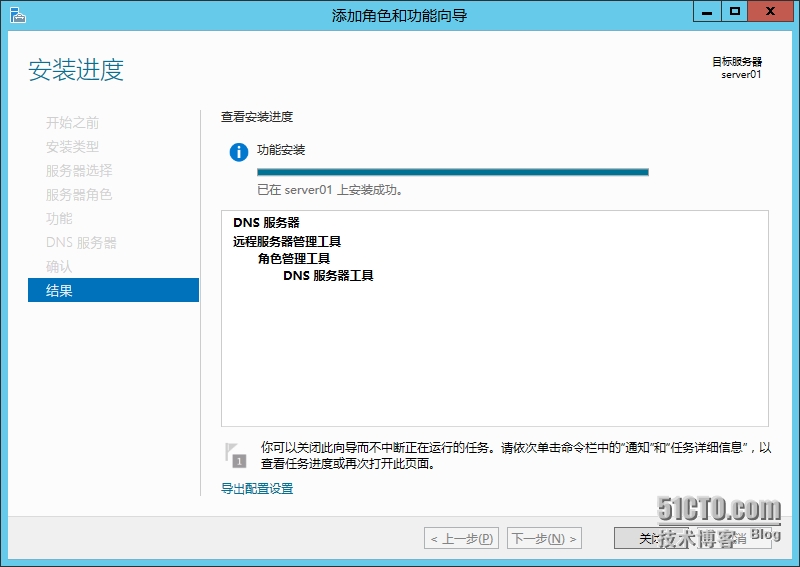 点击关闭,我们所需要的DNS服务器就安装完成啦
点击关闭,我们所需要的DNS服务器就安装完成啦
2、检验DNS服务器是否安装成功:
打开服务器管理器中的工具,点击DNS会弹出以下窗口表示安装成功:
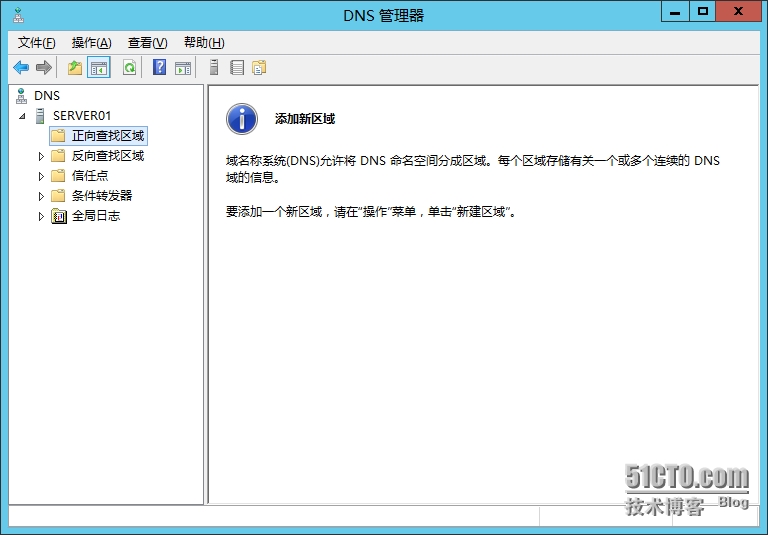
本文出自 “Mr、吴的微软博客” 博客,请务必保留此出处http://wuyvzhang.blog.51cto.com/9992636/1620725
- DNS服务器的安装
- centos安装DNS服务器
- 安装DNS服务器
- Debian下安装DNS服务器
- linux 安装配置DNS服务器
- 安装dns服务器,bind 9.6
- linux_redhat9下安装DNS服务器
- linux 安装配置DNS服务器
- linux 安装配置DNS服务器
- 简单编译安装DNS服务器
- CentOS7安装配置DNS服务器
- centos bind dns服务器安装
- DNS服务器的安装 和配置
- DNS服务器架设1(安装)
- 安装配置域名服务器(dns)- bind
- 服务器教程Server2003 DNS服务安装篇
- Linux下DNS服务器安装配置
- LINUX下DNS服务器的安装
- 未能加载文件或程序集“EntityFramework, Version=5.0.0.0, Culture=neutral, PublicKeyToken=b77a5c561934e089”或它的某一个
- 转载和积累系列 - TCP协议详解
- Linux打Patch的方法
- Web Workers---html5 Web Workers
- android代码实现渐变
- 安装DNS服务器
- 部署DNS服务器之主要区域
- 部署DNS之辅助区域
- DNS反向查找区域之反向指针记录
- 安装Linux
- DNS委派
- DNS私有根
- 通过修改文件实现DNS委派
- dumpsys使用详解


